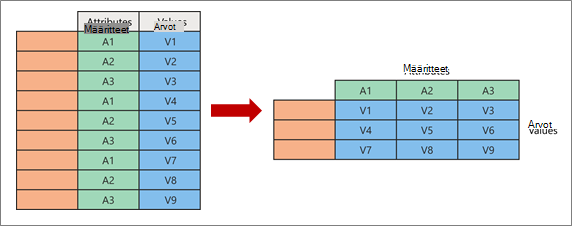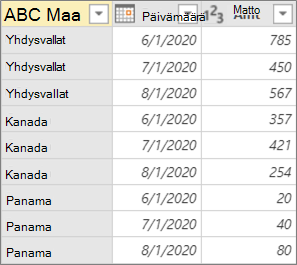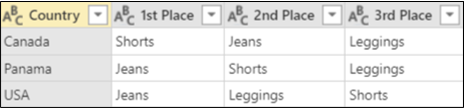Voit kääntää taulukon sarakkeen koostamalla sarakkeen toisiaan vastaavat arvot uuden taulukon suunnan luomiseksi. Taulukko lajitellaan nousevaan järjestykseen ensimmäisen sarakkeen arvojen mukaan.
Pivot-toiminnolla otat kaksi alkuperäistä saraketta ja luot uuden määritearvoparin, joka edustaa uusien sarakkeiden leikkauskohtaa:
-
Määritteet Identtiset arvot yhdestä alkuperäisestä määritteiden sarakkeesta (vihreä vasemmalla) muuntuvat useisiin uusiin sarakkeisiin (vihreällä oikealla).
-
Alkuperäisen peruuttamattoman sarakkeen arvot (sinisellä vasemmalla) jaetaan arvoina vastaaviin uusiin sarakkeisiin (sinisellä oikealla).
Tässä on tässä toimenpiteessä käytetyt esimerkkitiedot.
-
Jos haluat avata kyselyn, etsi Power Query -editori aiemmin ladattu kysely, valitse tiedoista solu ja valitse sitten Kysely > Muokkaa. Lisätietoja on artikkelissa Kyselyn luominen, lataaminen tai muokkaaminen Excelissä.
-
Valitse sarake, jonka haluat kääntää. Valitse esimerkissä Päivämäärä. Tämän sarakkeen yksilölliset arvot muuttuvat uusiksi sarakkeiksi ja sarakeotsikoiksi.
-
Valitse Muunna > Pivot-sarake.
-
Valitse Pivot-sarake -valintaikkunan Arvot-sarake -luettelosta Amt.
-
Valitse Lisäasetukset ja valitse sitten Koostearvo-funktio. Valitse esimerkissä Summa.Käytettävissä olevat vaihtoehdot ovat: Älä koosta, Laske (kaikki), Määrä (ei tyhjä), Pienin, Suurin, Mediaani, Summa ja Keskiarvo.Juomaraha Jos et halua laskea solua ilman arvoa, valitse Laske (ei tyhjä). Jos sarakkeessa on esimerkiksi kymmenen solua ja kaksi tyhjää, määrä on kahdeksan.
-
Valitse OK.
Tulos
Alkuperäisen taulukon Päivämäärä-saraketta käännetään, jotta saat kaikkien arvojen summan alkuperäisestä Amt-sarakkeesta Maan ja jokaisen uuden Päivämäärä-sarakkeen leikkauskohdassa.
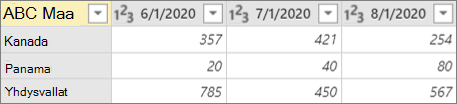
Tässä on tässä toimenpiteessä käytetyt esimerkkitiedot.
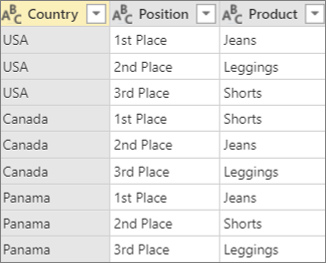
Voit pivot-sarakkeita ilman koostetta, kun käsittelet sarakkeita, joita ei voi koostaa tai joita et halua koostaa.
-
Jos haluat avata kyselyn, etsi Power Query -editori aiemmin ladattu kysely, valitse tiedoista solu ja valitse sitten Kysely > Muokkaa. Lisätietoja on artikkelissa Kyselyn luominen, lataaminen tai muokkaaminen Excelissä.
-
Valitse sarake, jonka haluat kääntää. Valitse esimerkissä Sijainti. Tämän sarakkeen yksilölliset arvot muuttuvat uusiksi sarakkeiksi ja sarakeotsikoiksi.
-
Valitse Muunna > Pivot-sarake.
-
Valitse Pivot-sarake -valintaikkunan Arvot-sarake -luettelosta Tuote.
-
Valitse Lisäasetukset ja valitse sitten Koostearvo-funktio. Valitse esimerkissä Älä koosta.
-
Valitse OK.
Tulos
Alkuperäisen taulukon Sijainti-saraketta käännetään, jotta saadaan arvot alkuperäisestä Tuote-sarakkeesta Maan leikkauskohdassa ja jokaisesta uudesta Sijainti-sarakkeesta.
Tässä esimerkissä käytetään osan "Pivot ja sarakkeen koostaminen" esimerkkiä:
Jos muutat Päivämäärä-saraketta, valitse Arvot-sarake -luettelosta Amt ja valitse sitten Lisäasetukset-kohdassaÄlä koosta koostearvofunktiota varten, saat seuraavan virhesanoman:
"Expression.Error: Luetteloinnissa oli liian monta elementtiä toiminnon suorittamiseksi."
Tämä virhe ilmenee, koska Älä koosta -vaihtoehto on suunniteltu toimimaan yhden arvon kanssa, joka palautetaan Maan ja Päivämäärän leikkauskohtaan, ei useita arvoja.
Tämä virhe ei välttämättä näy heti. Kun määritit sen alun perin, tietojen ehdot loivat leikkauskohtaan yksittäisen arvon. Myöhemmin tulevan päivitystoiminnon jälkeen tietojen ehdot muuttuivat ja leikkauskohdassa on nyt useita arvoja. Jos näin käy, voit käyttää Pivot-komentoa koosteen kanssa.
Katso myös
Microsoft Power Query for Excelin ohje